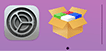Koneksi WPS (Kode PIN)
-
Pilih Pengesetan lainnya(Other setup) dan tekan tombol OK.
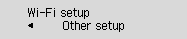
-
Pilih WPS (Kode PIN)(WPS (PIN code)) dan tekan tombol OK.
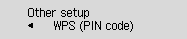
-
Ikuti instruksi pada layar komputer untuk mengeset kode PIN pada perute nirkabel.
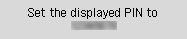
-
Ketika layar di bawah ini muncul, tekan tombol OK.
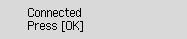
Jika layar yang berbeda muncul, lihat "Penyelesaian Masalah."
-
Tekan tombol SALIN(COPY) (A).
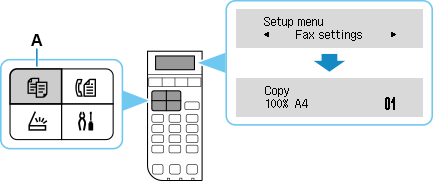
Pengesetan koneksi jaringan telah selesai.
Jika melakukan pengesetan dengan perangkat lunak, kembalilah ke perangkat lunak dan lanjutkan instalasi.
Windows
Klik
 dalam taskbar, ikuti instruksi pada layar untuk melanjutkan pengesetan.
dalam taskbar, ikuti instruksi pada layar untuk melanjutkan pengesetan.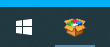
macOS
Klik
 dalam Dock, ikuti instruksi pada layar untuk melanjutkan pengesetan.
dalam Dock, ikuti instruksi pada layar untuk melanjutkan pengesetan.